Det er mange widgeter, apper ogtjenester som lar deg koble kontoer til forskjellige tjenester. Mange av dem er ekstremt nyttige og fungerer jevnt, men bare fordi du har en håndfull gode apper eller tjenester som kobler sammen to kontoer sømløst, betyr ikke det at de er like bra. Det som er mer er at du ikke får velge hvilken informasjon som skal deles mellom to kontoer; det er en ta det eller la det være bud du registrerer deg på. IFTTT (If This Then That) er en webtjeneste som larkobler du til 35 kontoer slik at aktivitet på en konto vil utløse aktivitet på en annen. Tjenesten er som å lage en kommandoløkke. Hvis en betingelse er oppfylt på en konto, vil den utløse en aktivitet i en annen konto. Tilstanden / utløseren, aktiviteten og kontoene er definert av deg.
Du kan lage dine egne ‘Oppgaver’; navnet gitt til et sett av triggere og aktivitet som knytter to kontoer. Du kan dele oppgaver du har opprettet eller bruke oppgaver opprettet av IFTTT-fellesskapet fra oppskrifter fane.

En oppgave skapes etter et enkelt prinsipp; en aktivitet som forekommer i en konto vil utløse en annen aktivitet i en egen konto. Hvis du vil opprette en oppgave, klikker du på oppgaver fane, klikk Lag oppgave og koble den første kontoen din. Klikk Dette og velg fra listen nedenfor hvilken konto du vil koble til.

Når du har valgt hvilken konto du vil koble til,velg hvilken aktivitet som vil fungere som en trigger. Tjenesten forteller selv hvilke aktiviteter på tjenesten som kan fungere som triggere. I skjermdumpen nedenfor er den første kontoen som har blitt koblet til Facebook-sider. Triggeraktiviteten som er valgt er Nytt foto på side.
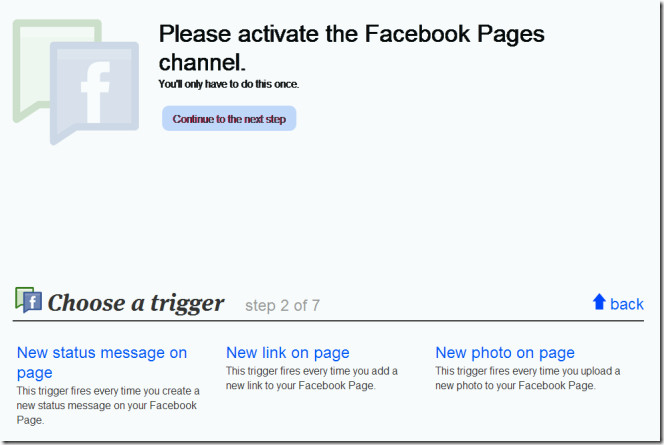
Klikk Lag Trigger etter at du har valgt en aktivitet og gå videre tillegge til den andre kontoen. Triggeraktiviteten som du har definert for den første kontoen, vil utføre en handling på denne andre kontoen. Den andre kontoen som er lagt til her er Dropbox.
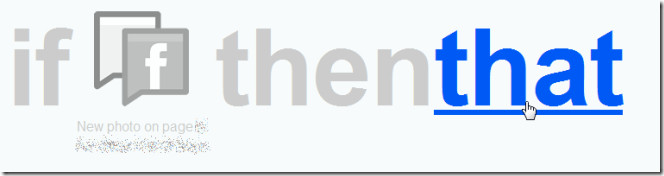
Følg samme prosedyre som før, og velg den andre kontoen du vil legge til fra listen, og velg hvilken aktivitet som skal utføres på den andre kontoen som et resultat av utløseren.
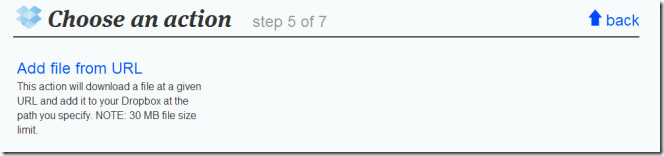
Når du har definert avtrekkeren og aktivitetendefinere handlingsfeltene for begge kontoer. Handlingsfelt definerer hvordan en handling skal foregå i den andre kontoen du har koblet til. Klikk inne i handlingsfeltet, og en dropdown til venstre lar deg velge et passende felt. Følgende skjermbilde definerer hvor filen skal legges til og hvor den skal lagres (filsti) i Dropbox. For å gå videre til det siste trinnet, klikk Lag handling.
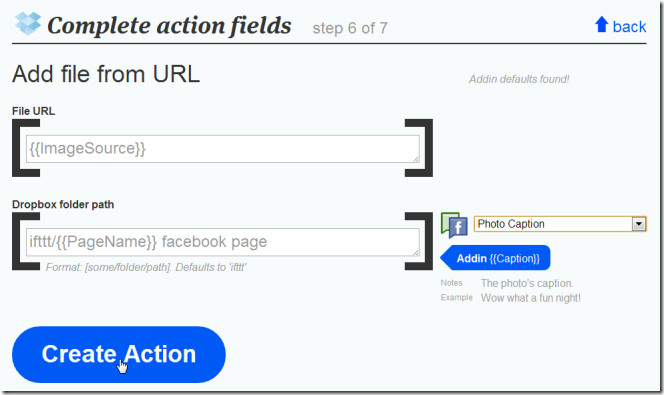
Det siste trinnet er ganske enkelt å navngi oppgaven din.
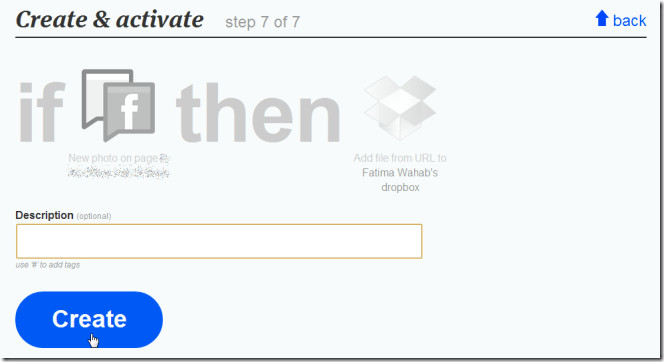
Hvis du vil se alle oppgavene du har lagt til, går du til oppgaver fane. Du vil se fire knapper ved siden av hver oppgave. Klikk på en oppgave for å se flere knapper. Papirkurvknappen lar deg slette en oppgave, på / av-knappen lar deg slå oppgaven av og på, pennknappen lar deg redigere en oppgave. Cauldron-ikonet lar deg dele oppgaven din med andre IFTTT-brukere. Hvis du vil kjøre en oppgave manuelt, klikker du på Kryss av for å se tidligere aktivitet ved en oppgave, klikk tømmerstokker.
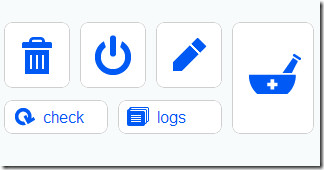
Hvis du i det hele tatt er kjent med Hvis, da, ellers uttalelser, og deretter forstå hva dette gjørburde ikke være et problem. Det lar deg opprette en enkel årsaks- og virkningserklæring for to kontoer. Klikk på for å bruke en oppgave som er opprettet og delt av andre brukere oppskrifter og velg en. Klikk på pilens tegn til høyre for å legge til oppgaven. Hvis du trenger å aktivere og koble til kontoer for oppgaven, blir du bedt om å gjøre det. Du kan redigere handlingsfeltene hvis du vil. Når du har fått alt satt opp, klikker du på Lag oppgave.
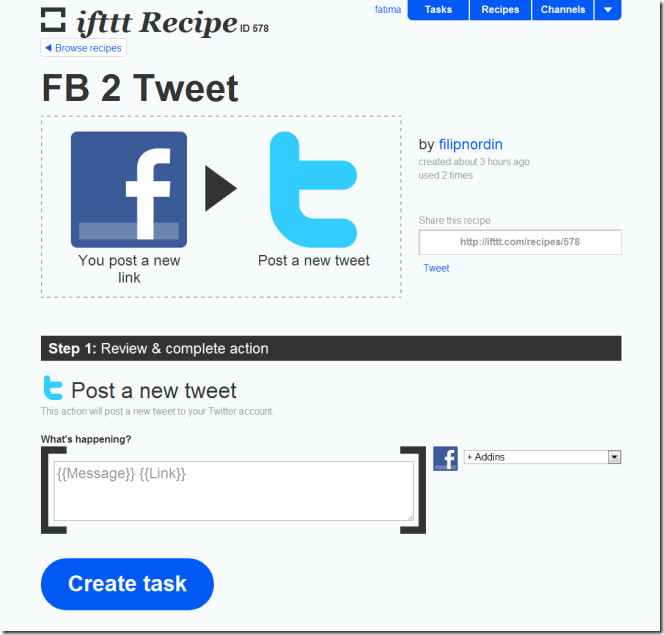
Besøk IFTTT













kommentarer